电脑桌面图标双击无法打开 Win10电脑桌面图标双击打不开怎么处理
更新时间:2023-08-07 08:38:39作者:xiaoliu
Win10电脑桌面图标双击无法打开是许多用户在使用电脑过程中常遇到的问题,当我们双击桌面图标时,却发现无反应或无法正常打开相应的应用程序,这不仅影响了我们的工作效率,也让人感到困扰。然而不必过于担心,因为这个问题有着解决的办法。在本文中我们将探讨一些处理方法,帮助您解决Win10电脑桌面图标双击无法打开的问题,让您的电脑恢复正常运行。
步骤如下:
1.第一步:打开运行
使用快捷键"windows+R"组合键,然后打开运行。
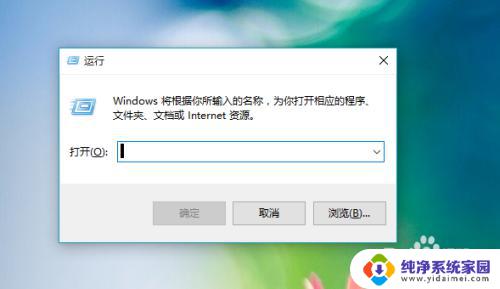
2.第二步:输入命令
如图所示,在运行输入框里输入:cmd。
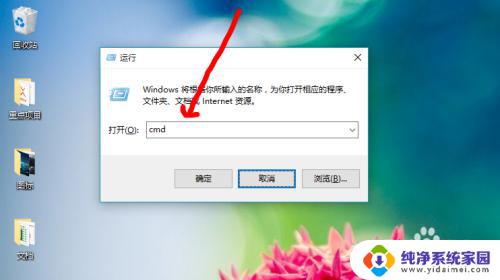
3.第三步:运行命令
1.如图所示,点击确定;
2.如图二所示弹出的内容。
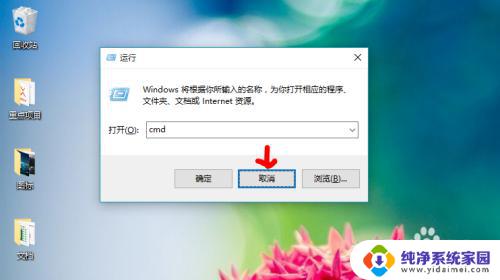
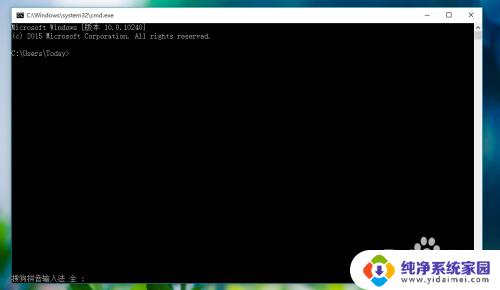
4.第四步:输入命令运行
1.如图所示,输入:assoc.exe=exefile;
2.回车Enter键,即可恢复正常。
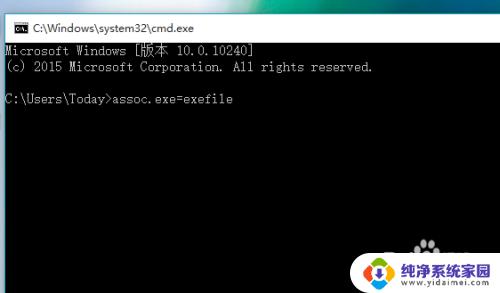
以上是桌面图标双击无法打开的全部内容,如果您遇到此问题,请按照以上方法解决,希望这些方法能帮到您。
电脑桌面图标双击无法打开 Win10电脑桌面图标双击打不开怎么处理相关教程
- win10打不开系统图标 Win10电脑桌面图标双击无效的解决方法
- 鼠标点桌面图标没反应怎么办 win10系统电脑点击桌面图标无法打开应用程序怎么处理
- win10桌面图标双击没反应 Win10 14342版本鼠标双击桌面图标无响应怎么办
- 电脑图标打不开怎么回事 win10系统电脑点击桌面图标无法打开怎么办
- 点击电脑图标没有反应 win10系统电脑桌面图标点击无反应
- win10左下角win图标点击没反应 win10电脑桌面图标点击无反应怎么处理
- win10点击谷歌图标没反应 win10系统电脑桌面图标点击无反应
- win10桌面图标点不动 win10电脑桌面图标点击没有反应怎么处理
- 桌面上steam打不开 win10系统双击steam打不开怎么办
- 电脑桌面点不动没反应怎么回事 win10系统电脑点击桌面图标不起作用怎么处理
- 怎么查询电脑的dns地址 Win10如何查看本机的DNS地址
- 电脑怎么更改文件存储位置 win10默认文件存储位置如何更改
- win10恢复保留个人文件是什么文件 Win10重置此电脑会删除其他盘的数据吗
- win10怎么设置两个用户 Win10 如何添加多个本地账户
- 显示器尺寸在哪里看 win10显示器尺寸查看方法
- 打开卸载的软件 如何打开win10程序和功能窗口